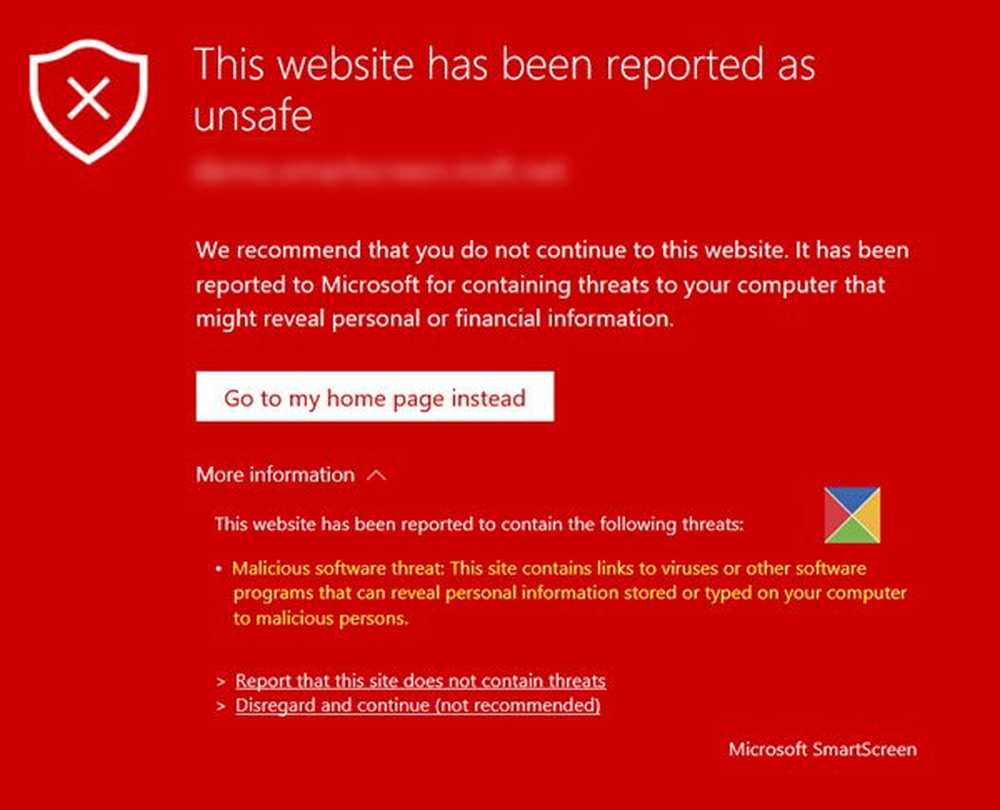Windows Spotlight fungerar inte och fastnar på samma bild

Windows Spotlight funktionen i Windows 10 tillåter användare att hämta en bild från bing och sätt det som Låsskärmens bakgrundsbild automatiskt. Men vissa har rapporterat det Windows Spotlight fungerar inte för dem och det ibland Windows Spotlight sitter fast på samma bild. Om du står inför problemet kommer den här handledningen att visa dig hur du återställer Windows Spotlight-inställningar och åtgärdar problemet.
Windows Spotlight fungerar inte
Det kan finnas många anledningar till varför din Windows 10-dator inte hämtar ny tapet från Bing. Återställning av Windows Spotlight-inställningar och inställningar är mycket sannolikt att hjälpa dig.
Men innan du börjar måste du se till att du har en fungerande Internetanslutning eftersom Windows Spotlight-funktioner kräver en aktiv internetanslutning för att visa ny bakgrundsbild på låsskärmen. Annars kommer det inte att kunna ta bilden från förvaret. Så se till att du är ansluten till Internet. Du kan också köra System File Checker för att ersätta eventuellt skadade systemfiler.
Återställ inställningar för Windows Spotlight

Om du trots att du är ansluten till Internet står inför problem, kanske du vill återställa inställningar och inställningar för Windows Spotlight och se om det hjälper. Följande steg skulle låta dig återställa Windows Spotlight-inställningarna i Windows 10 - det finns inget behov av vilken programvara som helst.
Innan du börjar ska du först skapa en systemåterställningspunkt.Öppna sedan panelen Inställningar genom att trycka på Win + I och gå till Anpassning > Låsskärm. Under Bakgrund alternativ, välj Bild och ställ in en bild som bakgrundslås för bakgrundsskärmen.
Sedan navigerar du till följande mapp,
C: \ Users \\ AppData \ Local \ paket \ Microsoft.Windows.ContentDeliveryManager_ \ Settings
Du måste först ta bort alla dolda mappar i Windows.
Nu, här i den här mappen ser du två filer som heter roaming.lock och settigns.dat. Ta bort dem båda.

Sedan du har återställt Windows Spotlight-inställningar och inställningar öppnar du inställningarna för Låsskärmens personalisering och ställer in Windows Spotlight som standardlåsskärmens bakgrund.
Om det inte hjälper, vill du fortsätta till nästa steg.
Återregistrera Windows Spotlight
För att göra detta, öppna ett administratörs Powershell-fönster, skriv följande och tryck Enter:
Get-AppxPackage Microsoft.Windows.ContentDeliveryManager -allusers | foreach Add-AppxPackage-register "$ ($ _. InstallLocation) \ appxmanifest.xml" -DisableDevelopmentMode
Kontrollera nu din låsskärm och se om du har en ny tapet eller inte.
Hoppas den här hjälpen. Om inget fungerar kan du alltid gå tillbaka till den skapade systemåterställningsplatsen.